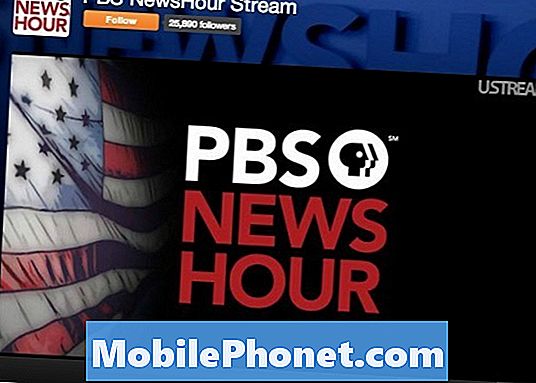Περιεχόμενο
- Τρόπος επίλυσης προβλημάτων μπαταρίας Galaxy Note 2
- Τρόπος επίλυσης προβλημάτων Wi-Fi Galaxy Note 2
- Τρόπος επίλυσης προβλημάτων Bluetooth Σημείωση 2 Bluetooth
- Τρόπος επίλυσης προβλημάτων απόδοσης του Galaxy Note 2
- Τρόπος επίλυσης προβλημάτων εφαρμογής Galaxy Note 2
- Πώς να επιδιορθώσετε τα προβλήματα φόρτισης του Galaxy Note 2
- Πώς να επιδιορθώσετε τα προβλήματα του Galaxy Note 2 εάν δεν λειτουργεί τίποτα
Η ενημέρωση του Samsung Galaxy Note 2 Android 5.0 Lollipop θα φτάσει προφανώς σε κάποιο σημείο, αν και δεν υπάρχει ακόμη ημερομηνία κυκλοφορίας που να επισυνάπτεται στην αναβάθμιση. Έχοντας αυτό υπόψη, θέλουμε να ρίξουμε μια ματιά σε ορισμένα κοινά προβλήματα Samsung Galaxy Note 2 και να προσφέρουμε μερικές πιθανές διορθώσεις για να βελτιώσουμε την απόδοση πριν από μια πιθανή μετάβαση στο Android 5.0 Lollipop.
Το φθινόπωρο του 2012, η Samsung πήρε τη σκηνή και ανακοίνωσε το Galaxy Note δεύτερης γενιάς, μια συσκευή που ονομάζει Galaxy Note II ή Galaxy Note 2. Το Samsung Galaxy Note 2 ήταν, σε ένα σημείο, ένα από τα πιο ισχυρά ακουστικά στο αγορά αν και έχει πλέον αντικατασταθεί από δύο νέες εκδόσεις του Galaxy Note που ονομάζονται Galaxy Note 3 και Galaxy Note 4.
Όταν το Galaxy Note 2 έφτασε για πρώτη φορά, έτρεχε το Android 4.1 Jelly Bean. Με τα χρόνια, η Samsung το αναβάθμισε με μια σειρά σημαντικών ενημερώσεων, όπως το Android 4.3 Jelly Bean και πιο πρόσφατα, το Android 4.4 KitKat. Οι περισσότεροι χρήστες Samsung Galaxy Note 2 στις Η.Π.Α. και αλλού, τώρα χρησιμοποιούν το Android 4.4.2 KitKat.

Πολλοί χρήστες του Galaxy Note 2 απολαμβάνουν μια σταθερή εμπειρία στο Android 4.4 KitKat, παρόλο που έχουμε μιλήσει με ορισμένους που εξακολουθούν να αντιμετωπίζουν προβλήματα με την παλαιότερη ναυαρχίδα. Η Samsung και οι συνεργάτες της έχουν εκδώσει μια σειρά διορθώσεων σφαλμάτων και βελτιώσεων για τη σταθεροποίηση του λογισμικού, αλλά τα φόρουμ παρόχων συνεχίζουν να γεμίζουν με παράπονα σχετικά με προβλήματα του Galaxy Note 2 KitKat.
Η ενημέρωση του Galaxy Note 2 Android 5.0 Lollipop φαίνεται να βρίσκεται σε εξέλιξη και αυτό σημαίνει ότι θα πρέπει να δούμε τη Samsung και τους συνεργάτες της να παρουσιάζουν σημαντικές διορθώσεις σφαλμάτων για προβλήματα με το Android 4.4.2 KitKat. Αλλά μόνο και μόνο επειδή το Android 5.0 ενδέχεται να είναι εν κινήσει, δεν σημαίνει ότι οι χρήστες του Galaxy Note 2 πρέπει να απογοητεύσουν. Τώρα είναι η κατάλληλη στιγμή για να είμαστε προληπτικοί για τα προβλήματα του Galaxy Note 2.
Έχοντας αυτό υπόψη, θέλουμε να ρίξουμε μια ματιά σε μερικά από τα προβλήματα του Galaxy Note 2 που έχουν εμφανιστεί για εμάς (και άλλους χρήστες του Galaxy Note 2) και να προσφέρουμε μερικές πιθανές διορθώσεις για αυτά τα ζητήματα. Είναι σημαντικό να σημειωθεί ότι ενώ αυτές οι ενημερώσεις κώδικα ισχύουν για τα μοντέλα Galaxy Note 2 που χρησιμοποιούν το KitKat, ωστόσο πρέπει να λειτουργούν και για το Android Jelly Bean.
Τρόπος επίλυσης προβλημάτων μπαταρίας Galaxy Note 2
Τα προβλήματα διάρκειας ζωής της μπαταρίας είναι ένα πρόβλημα για τα περισσότερα smartphone Android, συμπεριλαμβανομένου του Samsung Galaxy Note 2. Με την πάροδο των ετών, λάβαμε παράπονα μέσω email, σχολίων και προσωπικά για προβλήματα ζωής της μπαταρίας Galaxy Note 2. Αυτά τα παράπονα συνεχίστηκαν εδώ και αρκετά χρόνια και ενώ δεν έχουμε εγγυημένη επιδιόρθωση, έχουμε κάποια πράγματα για να δοκιμάσουν οι χρήστες του Galaxy Note 2.
Συχνά, οι εφαρμογές τρίτων είναι η πηγή αυτών των προβλημάτων διάρκειας ζωής της μπαταρίας. Έχουμε δει εφαρμογές να εξαντλούν ακούσια την μπαταρία σε πολλές συσκευές και αυτό μπορεί να προκαλεί μη φυσιολογική αποστράγγιση μπαταρίας στο Samsung Galaxy Note 2. Γι 'αυτό σας συνιστούμε να εκκινήσετε το Galaxy Note 2 σε ασφαλή λειτουργία πριν κάνετε οτιδήποτε άλλο.
Η Ασφαλής λειτουργία θα απενεργοποιήσει εφαρμογές τρίτων που θα επιτρέψουν στους χρήστες να απομονώσουν προβληματικές εφαρμογές. Είναι μια κουραστική διαδικασία, αλλά είναι ένας καλός τρόπος για να περιορίσετε τα προβλήματα ζωής της μπαταρίας.

Δείτε πώς μπορείτε να εκκινήσετε το Samsung Galaxy Note 2 σε ασφαλή λειτουργία:
- Όταν το Galaxy Note 2 ξεκινά μετά την ενεργοποίηση ή την επανεκκίνηση, θα δείτε το όνομα του μοντέλου της συσκευής.
- Μόλις το κινούμενο σχέδιο λογότυπου της Samsung είναι ορατό, αρχίστε να πατάτε το πλήκτρο μενού.
- Όταν εισέλθετε με επιτυχία σε ασφαλή λειτουργία, θα παρατηρήσετε το κείμενο «Ασφαλής λειτουργία» στην κάτω αριστερή γωνία της οθόνης.
Εάν αυτό δεν λειτουργεί, υπάρχουν μερικά επιπλέον βήματα για να προσπαθήσετε να αντιμετωπίσετε αυτά τα προβλήματα διάρκειας ζωής της μπαταρίας. Πρώτον, προτείνουμε να επανεκκινήσετε το Samsung Galaxy Note 2 για να δείτε εάν αυτό λύνει το πρόβλημα. Αυτή η επανεκκίνηση θα εκκαθαρίσει την προσωρινή μνήμη και θα εξοντώσει τις υπηρεσίες που ενδέχεται να καταναλώνουν μπαταρία. Είναι μια απλή λύση που έχει δουλέψει για εμάς και τους χρήστες του Galaxy στο παρελθόν.
Εάν τα προβλήματα διάρκειας ζωής της μπαταρίας συνεχιστούν, δοκιμάστε να απενεργοποιήσετε τη δυνατότητα σύνδεσης NFC, Bluetooth, GPS, Air View και άλλες περιττές λειτουργίες. Αυτό θα μπορούσε επίσης να έχει θετικό αντίκτυπο στη διάρκεια ζωής της μπαταρίας. Οι χρήστες που αγαπούν τις ζωντανές ταπετσαρίες μπορεί επίσης να θέλουν να σκεφτούν τη μετάβαση σε μια στατική ταπετσαρία για να δουν αν αυτό βοηθά. Αυτά τείνουν να έχουν μεγάλο αντίκτυπο στη διάρκεια ζωής της μπαταρίας και στη συνολική απόδοση.
Τρόπος επίλυσης προβλημάτων Wi-Fi Galaxy Note 2
Τα προβλήματα Wi-Fi είναι πολύ συνηθισμένα προβλήματα smartphone και επηρεάζουν ορισμένους χρήστες του Galaxy Note 2. Λάβαμε καταγγελίες σχετικά με ζητήματα Wi-Fi στο παρελθόν και έχουμε ενοχληθεί από αρκετούς χρήστες του Galaxy Note 2 σχετικά με λύσεις. Η συνδεσιμότητα Wi-Fi είναι απαραίτητη για τους περισσότερους χρήστες και η ενισχυμένη συνδεσιμότητα Wi-Fi στο Galaxy Note 2 είναι λιγότερο από ιδανική. Ευτυχώς, υπάρχουν μερικές πιθανές διορθώσεις για αυτά τα ζητήματα.
Το πρώτο πράγμα που πρέπει να δοκιμάσετε είναι η επανεκκίνηση της συσκευής. Οι χρήστες θα θέλουν επίσης να δοκιμάσουν την επανεκκίνηση του δρομολογητή, εάν αυτό δεν έχει γίνει για λίγο. Συνιστούμε να αποσυνδέσετε το δρομολογητή για καλά 30 δευτερόλεπτα και μετά να τον συνδέσετε ξανά. Οι χρήστες του Galaxy Note 2 μπορούν να κάνουν το ίδιο και για το μόντεμ.
Οι χρήστες του Samsung Galaxy Note 2 ενδέχεται επίσης να εξετάσουν το ενδεχόμενο ενημέρωσης του υλικολογισμικού των δρομολογητών. Αυτή είναι μια διαδικασία που θα διαφέρει ανάλογα με το μοντέλο και το μοντέλο. Εάν αυτές οι απλές επιδιορθώσεις δεν λειτουργούν, αξίζει να μεταβείτε στις ρυθμίσεις της συσκευής.
Σε αυτό το σημείο, ήρθε η ώρα να αναγκάσετε το Galaxy Note 2 να ξεχάσει το δίκτυο Wi-Fi που είναι προβληματικό. Μεταβείτε στην επιθυμητή σύνδεση στις Ρυθμίσεις και επιλέξτε το Ξεχάστε το δίκτυο επιλογή. Οι χρήστες θα πρέπει στη συνέχεια να επανασυνδεθούν στο δίκτυο Wi-Fi. Αυτή η διαδικασία διαγράφει τους κωδικούς πρόσβασης, οπότε οι χρήστες θα πρέπει να διασφαλίσουν ότι είναι άμεσα διαθέσιμοι πριν πραγματοποιήσουν αυτήν την πιθανή επιδιόρθωση.
Τρόπος επίλυσης προβλημάτων Bluetooth Σημείωση 2 Bluetooth
Τα προβλήματα Bluetooth είναι ένα άλλο κοινό πρόβλημα στη Samsung Galaxy Note 2. Υπάρχουν μερικά πράγματα που πρέπει να δοκιμάσετε εάν το Bluetooth αρχίσει να λειτουργεί στη συσκευή, αν και όπως όλες αυτές οι άλλες διορθώσεις, δεν υπάρχει καμία εγγύηση ότι θα λειτουργήσουν.
Η πρώτη πιθανή λύση για προβλήματα Bluetooth είναι η ενεργοποίηση και απενεργοποίηση του Bluetooth. Για να το κάνετε αυτό, κατευθυνθείτε προς Ρυθμίσεις και μετά Bluetooth και απενεργοποιήστε την υπηρεσία και ενεργοποιήστε ξανά μετά από λίγα λεπτά. Εάν αυτό δεν επιλύσει το πρόβλημα, ήρθε η ώρα να ξεχάσετε τη σύνδεση. Προχωρήστε στο Bluetooth και ξεχάστε τις συνδέσεις που προκαλούν προβλήματα. Αφού ολοκληρωθεί αυτό το βήμα, επανασυνδεθείτε στη συσκευή Bluetooth.

Οι χρήστες που δεν μπορούν να συνδεθούν με τη σύνδεση Bluetooth ενός αυτοκινήτου θα πρέπει να συμβουλευτούν το εγχειρίδιο του αυτοκινήτου. Θα πρέπει να υπάρχει τρόπος επαναφοράς του Bluetooth, αν και η διαδικασία θα είναι διαφορετική για κάθε μάρκα και μοντέλο. Μόλις γίνει επαναφορά του Bluetooth του αυτοκινήτου και ξεχάσει τη σύνδεση στο Samsung Galaxy Note 2, δοκιμάστε να επανασυνδεθείτε για να δείτε αν λειτουργεί. Αυτό έχει αποδειχθεί επιτυχές στο παρελθόν.
Εάν αυτό δεν λειτουργεί, προτείνουμε επίσης την εκκίνηση σε ασφαλή λειτουργία (οι οδηγίες βρίσκονται παραπάνω) που θα απενεργοποιήσουν τις εφαρμογές τρίτων. Αυτό θα επιτρέψει στους χρήστες να ελέγχουν αν οι εφαρμογές προκαλούν το πρόβλημα.
Τρόπος επίλυσης προβλημάτων απόδοσης του Galaxy Note 2
Καθώς το Galaxy Note 2 έχει μεγαλώσει, τα παράπονα για κακή απόδοση και καθυστέρηση έχουν αυξηθεί. Μιλήσαμε με αρκετούς χρήστες του Galaxy Note 2 που αντιμετώπισαν ασυνήθιστη βραδύτητα και επιβραδύνουν το Galaxy Note 2 μετά τη μετάβαση στο Android 4.4 KitKat. Δεν προκαλεί μεγάλη έκπληξη δεδομένης της ηλικίας της συσκευής.
Παρόλο που δεν υπάρχει λύση για όλα αυτά τα προβλήματα απόδοσης του Galaxy Note 2, οι χρήστες θα χαρούν να γνωρίζουν ότι υπάρχουν μερικά πράγματα που πρέπει να προσπαθήσουν να βοηθήσουν στη βελτίωση της συνολικής απόδοσης στην πρώην ναυαρχίδα της Samsung Galaxy Note.
Η πρώτη πιθανή επιδιόρθωση που προτείνουμε είναι μια διαδικασία που θα διαγράψει το διαμέρισμα προσωρινής αποθήκευσης. Για να διαγράψετε το διαμέρισμα προσωρινής μνήμης στο Galaxy Note 2, ακολουθήστε αυτά τα βήματα με τη σειρά:
- Απενεργοποιήστε το Galaxy Note 2.
- Πατήστε και κρατήστε πατημένα τα κουμπιά Home, Power και Volume Down ταυτόχρονα, έως ότου η συσκευή δονείται.
- Όταν εμφανιστεί το λογότυπο της Samsung, αφήστε το.
- Πατήστε επανειλημμένα Μείωση έντασης έως ότου σκουπίσετε το διαμέρισμα προσωρινής αποθήκευσης. Επιλέξτε το με το κουμπί λειτουργίας. Επιλέξτε Ναι.
- Περιμένετε να ολοκληρωθεί η διαδικασία. Θα μπορούσε να πάρει λίγο.
- Επανεκκινήστε το Galaxy Note 2.
Εάν αυτό δεν λειτουργεί, προτείνουμε επίσης να διακόψετε τη χρήση ζωντανών ταπετσαριών, καθώς μπορούν να επηρεάσουν αρνητικά την απόδοση, ειδικά σε παλαιότερες συσκευές. Οι χρήστες του Samsung Galaxy Note 2 μπορούν επίσης να προσπαθήσουν να απενεργοποιήσουν το NFC. Αυτό έχει αποδειχθεί ότι είναι μια σταθερή λύση στο παρελθόν, αν και συνιστούμε να το χρησιμοποιήσετε σε συνδυασμό με άλλους. Σας προτείνουμε επίσης να απενεργοποιήσετε το S Voice εάν δεν χρησιμοποιείται. Το S-Voice βρίσκεται στις ρυθμίσεις της συσκευής.
Προτείνουμε επίσης να απενεργοποιήσετε τις κινούμενες εικόνες, αλλά μόνο αν τα πράγματα πάνε άσχημα στο Galaxy Note 2. Για να το κάνετε αυτό, μεταβείτε στις ρυθμίσεις της αρχικής οθόνης σας και απενεργοποιήστε τα εφέ κίνησης. Οι χρήστες που αντιμετωπίζουν προβλήματα απόδοσης του Galaxy Note 2 μπορούν επίσης να προσπαθήσουν να απενεργοποιήσουν ορισμένες εφαρμογές Διαχείριση εφαρμογών στις ρυθμίσεις της συσκευής.
Τρόπος επίλυσης προβλημάτων εφαρμογής Galaxy Note 2
Οι χρήστες του Samsung Galaxy Note 2 που αντιμετωπίζουν μια ξαφνική αλλαγή στην απόδοση της εφαρμογής έχουν μερικά πράγματα να δοκιμάσουν σε μια προσπάθεια βελτίωσης της εφαρμογής. Η πρώτη πιθανή λύση είναι να ελέγξετε για ενημέρωση σφαλμάτων. Η ενημέρωση σφαλμάτων ή η ενημέρωση συμβατότητας θα μπορούσαν να έχουν πολύ θετικό αντίκτυπο στην απόδοση της εν λόγω εφαρμογής.
Εάν αυτό δεν λειτουργεί, δοκιμάστε να εγκαταστήσετε ξανά την εφαρμογή. Διαγράψτε το και εγκαταστήστε το ξανά από το Google Play Store. Αυτό έχει επίσης επιδιορθώσει προβλήματα απόδοσης εφαρμογών στο παρελθόν και αξίζει τον κόπο αν μια εφαρμογή αρχίσει να συμπεριφέρεται άσχημα.
Εάν τα προβλήματα της εφαρμογής Galaxy Note 2 συνεχιστούν μετά την ενημέρωση και την επανεγκατάσταση, σας συνιστούμε να επικοινωνήσετε με τον προγραμματιστή για να τους ενημερώσετε για το πρόβλημα. Αυτό θα τους βοηθήσει να εντοπίσουν το πρόβλημα και ενδεχομένως να το επιδιορθώσουν σε μεταγενέστερη ενημέρωση.
Έχουμε επίσης ακούσει για προβλήματα με πολλές εφαρμογές Samsung, συμπεριλαμβανομένης της εφαρμογής stock Messenger. Φαίνεται ότι η εφαρμογή διακόπτεται συχνά για ορισμένους χρήστες. Για να το διορθώσετε, δοκιμάστε πρώτα να επανεκκινήσετε το Galaxy Note 2. Εάν τα προβλήματα παραμένουν, δοκιμάστε να χρησιμοποιήσετε μια άλλη εφαρμογή ανταλλαγής μηνυμάτων όπως το Google Hangouts. Φαίνεται να είναι λίγο πιο σταθερό από την εφαρμογή μετοχών της Samsung.
Μπορείτε επίσης να δοκιμάσετε να εκκαθαρίσετε την προσωρινή μνήμη της εφαρμογής Messenger για να δείτε αν αυτό βοηθάει. Για να το κάνετε αυτόΡυθμίσεις τότε Περισσότερο τότε Διαχείριση εφαρμογών. Επιλέγω Ολα και μετά μεταβείτε στο Messenger και επιλέξτε Εκκαθάριση προσωρινής μνήμης. Εάν άλλες εφαρμογές Samsung δεν λειτουργούν σωστά, συνιστούμε να κάνετε τα ίδια βήματα.
Πώς να επιδιορθώσετε τα προβλήματα φόρτισης του Galaxy Note 2
Φαίνεται ότι τα προβλήματα φόρτισης επηρεάζουν το Galaxy Note 2, κάτι που δεν μας εκπλήσσει καθόλου. Αρκετά από τα παλαιότερα smartphone της Samsung έχουν παρουσιάσει προβλήματα φόρτισης και φαίνεται ότι εξακολουθούν να είναι αρκετά διαδεδομένα μεταξύ των ιδιοκτητών.

Πρώτα, βεβαιωθείτε ότι είναι ο φορτιστής που συνοδεύει το Galaxy Note 2. Εάν εξακολουθεί να μην λειτουργεί, δοκιμάστε να χρησιμοποιήσετε έναν φορτιστή με την ίδια βαθμολογία τάσης με τον φορτιστή τοίχου Samsung Galaxy Note 2. Εάν δεν λειτουργεί τίποτα άλλο, δοκιμάστε να αφαιρέσετε τον φορτιστή τοίχου για καλώδιο USB. Συνδέστε το Galaxy Note 2 σε έναν υπολογιστή για να δείτε αν αυτό βοηθά. Η φόρτιση με αυτόν τον τρόπο είναι πιο αργή, αλλά θα μπορούσε να σας εξοικονομήσει χρήματα και μερικούς πονοκεφάλους.
Εάν κανένα από αυτά δεν λειτουργεί, δοκιμάστε να επανεκκινήσετε τη συσκευή. Εάν αυτό δεν λειτουργεί, διαβάστε παρακάτω.
Πώς να επιδιορθώσετε τα προβλήματα του Galaxy Note 2 εάν δεν λειτουργεί τίποτα
Εάν καμία από αυτές τις επιδιορθώσεις δεν λειτουργεί, ίσως είναι ώρα για επαναφορά εργοστασιακών ρυθμίσεων. Αυτή είναι μια χρονοβόρα διαδικασία και οι χρήστες του Samsung Galaxy Note 2 πρέπει να διασφαλίσουν ότι τα αρχεία έχουν δημιουργηθεί αντίγραφα ασφαλείας πριν προχωρήσουν σε αυτόν τον δρόμο. Θα σκουπίσει τα πάντα στη συσκευή.
Για να το κάνετε αυτό, πηγαίνετε στο Ρυθμίσεις, Λογαριασμοί, Επιλογές δημιουργίας αντιγράφων ασφαλείαςκαι επιλέξτεΔημιουργία αντιγράφων ασφαλείας και επαναφορά. Από εκεί, επιλέξτε Επαναφορά εργοστασιακών ρυθμίσεων.
Εάν για οποιονδήποτε λόγο δεν λειτουργεί, οι χρήστες του Galaxy Note 2 μπορούν επίσης να πραγματοποιήσουν επαναφορά εργοστασιακών ρυθμίσεων χρησιμοποιώντας τα πλήκτρα υλικού στο τηλέφωνό σας. Δείτε πώς μπορείτε να το κάνετε αυτό. Είναι μια πολύ πιο δύσκολη διαδικασία. Συνιστούμε την παραπάνω διαδρομή εάν είναι δυνατόν.
- Αρχικά, θα πρέπει να απενεργοποιήσετε το Galaxy Note 2.
- Όταν είναι απενεργοποιημένο, πατήστε και κρατήστε πατημένο το κουμπί αύξησης έντασης, το κουμπί αρχικής οθόνης και τα κουμπιά λειτουργίας μέχρι να δείτε ένα Android να εμφανίζεται στην οθόνη.
- Μόλις το δείτε αυτό, χρησιμοποιήστε το πλήκτρο μείωσης έντασης για να επισημάνετε το Wipe Data/Εργοστασιακή επανεκκίνησηεπιλογή. Χρησιμοποιήστε τοΕξουσία κουμπί για να το επιλέξετε.
- Χρησιμοποιήστε το πλήκτρο μείωσης έντασης για να επιλέξετε Ναι - διαγράψτε όλα τα δεδομένα χρήστη και, στη συνέχεια, χρησιμοποιήστε ξανά το κουμπί λειτουργίας για να το επιλέξετε.
- Όταν δείτε την επιλογή Επανεκκίνηση συστήματος τώρα, θα ξέρετε ότι βρίσκεστε σε καλό δρόμο. Χρησιμοποιήστε το κουμπί λειτουργίας για να ορίσετε αυτήν την επιλογή.
- Αυτό θα διαγράψει τα πάντα στο Galaxy Note 2 και θα το επαναφέρει στην κατάσταση που βρισκόταν όταν το αγοράσατε για πρώτη φορά. Μπορεί επίσης να διορθώσει τα προβλήματα που αντιμετωπίζετε.
Συχνά, οι ανορθόδοξες επιδιορθώσεις θα λειτουργούν όταν αποτυγχάνουν οι κοινές διορθώσεις. Σας προτείνουμε επίσης να ρίξετε μια ματιά στα φόρουμ του Android Central, ένα από τα αγαπημένα μας φόρουμ με γνώμονα το Android. Όσοι δεν μπορούν ακόμη να βρουν μια λύση πρέπει να επικοινωνήσουν με τον πάροχο υπηρεσιών τους ή με την ίδια τη Samsung.